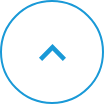サポート
FEATURE DETAIL
サポートトラブルシュート
【測域センサ(エリア設定タイプ)】PBS-03JNにて、アプリケーション(PBS Configurator)と接続できない
ステップ1:PBSとPC間を接続する際に、RS232C-USBの変換器を用いて接続されていますか。
ステップ2:RS232C-USB変換器を用いて接続している場合
RS232C-USB変換器は、下記指定のメーカー様のものを使用されていますか。
<指定メーカー様の変換器>
・株式会社バッファロー 型式:BSUSRCシリーズ
・株式会社LINEEYE 型式:LE-US232BS
<指定メーカー様の変換器>
・株式会社バッファロー 型式:BSUSRCシリーズ
・株式会社LINEEYE 型式:LE-US232BS
ステップ3:USB-RS232C変換器は指定のものを使用している場合
センサの電源表示灯(緑)は点灯していますか。
(※センサとアプリケーションを接続する際は、センサの電源を入れて頂く必要がございます。)
(※センサとアプリケーションを接続する際は、センサの電源を入れて頂く必要がございます。)
ステップ4:電源表示灯(緑)が点灯している場合
ステップ5:「COM〇(数字が入る)」が表示されている場合
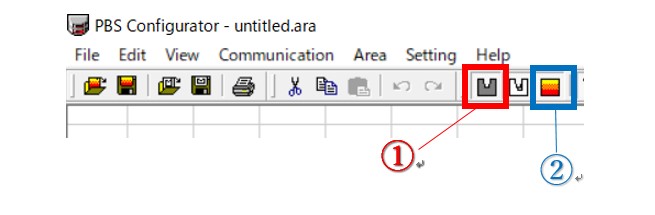
センサとアプリケーションの接続が完了しています。
ここから波形を出したい場合は①のボタン、
登録されているエリアを表示させたい場合は②のボタンを押して頂ければと思います。
ここから波形を出したい場合は①のボタン、
登録されているエリアを表示させたい場合は②のボタンを押して頂ければと思います。
ステップ6:変換器を使用していない場合
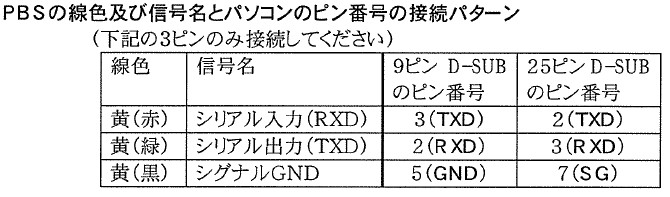
PCのポートがUSBの場合、通信ができませんので、必ず変換器をご使用ください。
PCのポートがRS232Cの場合は、下記表通り配線ができているかご確認のほどよろしくお願いいたします。
PCのポートがRS232Cの場合は、下記表通り配線ができているかご確認のほどよろしくお願いいたします。
ステップ7:USB-RS232C変換器は指定のもの以外を使用している場合
Windows7、8、10、11で、USB-RS232C変換する際、
下記指定のもの以外の変換器では相性問題により動作しない場合がございます。
下記指定のものに交換し、再度接続をお願いいたします。
<指定メーカー様の変換器>
・株式会社バッファロー 型式:BSUSRCシリーズ
・株式会社LINEEYE 型式:LE-US232BS
下記指定のもの以外の変換器では相性問題により動作しない場合がございます。
下記指定のものに交換し、再度接続をお願いいたします。
<指定メーカー様の変換器>
・株式会社バッファロー 型式:BSUSRCシリーズ
・株式会社LINEEYE 型式:LE-US232BS
ステップ8:センサの電源表示灯(緑)が点滅している場合
電源表示灯(緑)が点滅している場合は、センサ自体が故障している可能性がございます。
下記お問い合わせフォームよりご連絡ください。
下記お問い合わせフォームよりご連絡ください。
ステップ9:「Disconnect」と表示されている場合
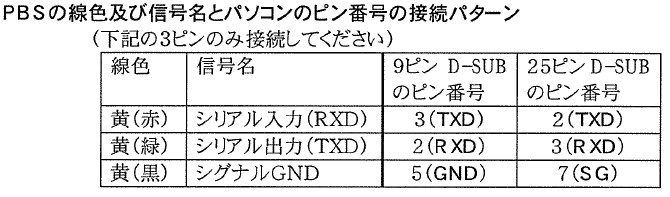
上部タブの「ポート」にて、「COM〇(数字が入る)」が出てこない場合は、
PCがセンサを認識できていない状態になります。
デバイスマネージャーにて、変換器のドライバーをインストールできているかご確認ください。
またRS232C線の配線状況についてのご確認をお願いいたします。
それでも解決しない場合は、下記お問い合わせフォームよりご連絡ください。
PCがセンサを認識できていない状態になります。
デバイスマネージャーにて、変換器のドライバーをインストールできているかご確認ください。
またRS232C線の配線状況についてのご確認をお願いいたします。
それでも解決しない場合は、下記お問い合わせフォームよりご連絡ください。
製品カテゴリ
- 測域センサ
- 光電・レーザーセンサ
- 鉄鋼・クレーンセンサ
- 応用システム
- 光データ伝送装置
お役立ち情報